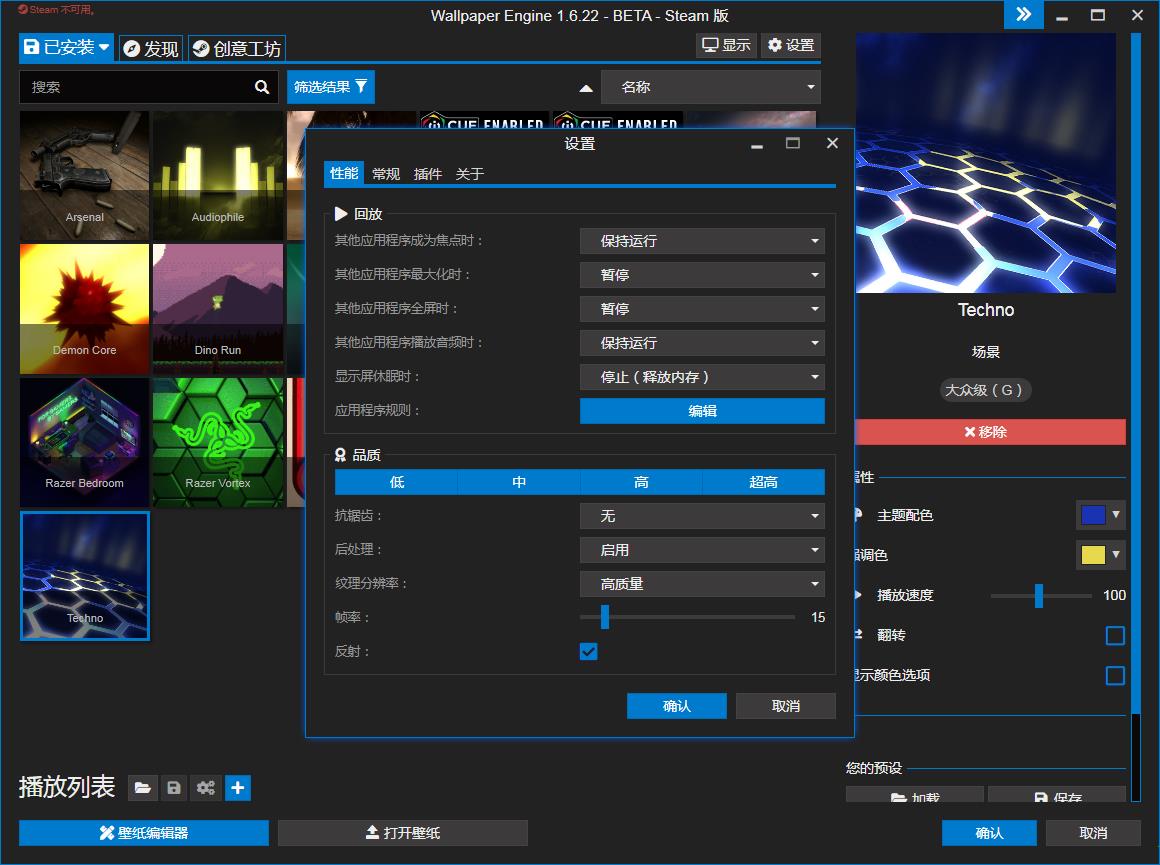

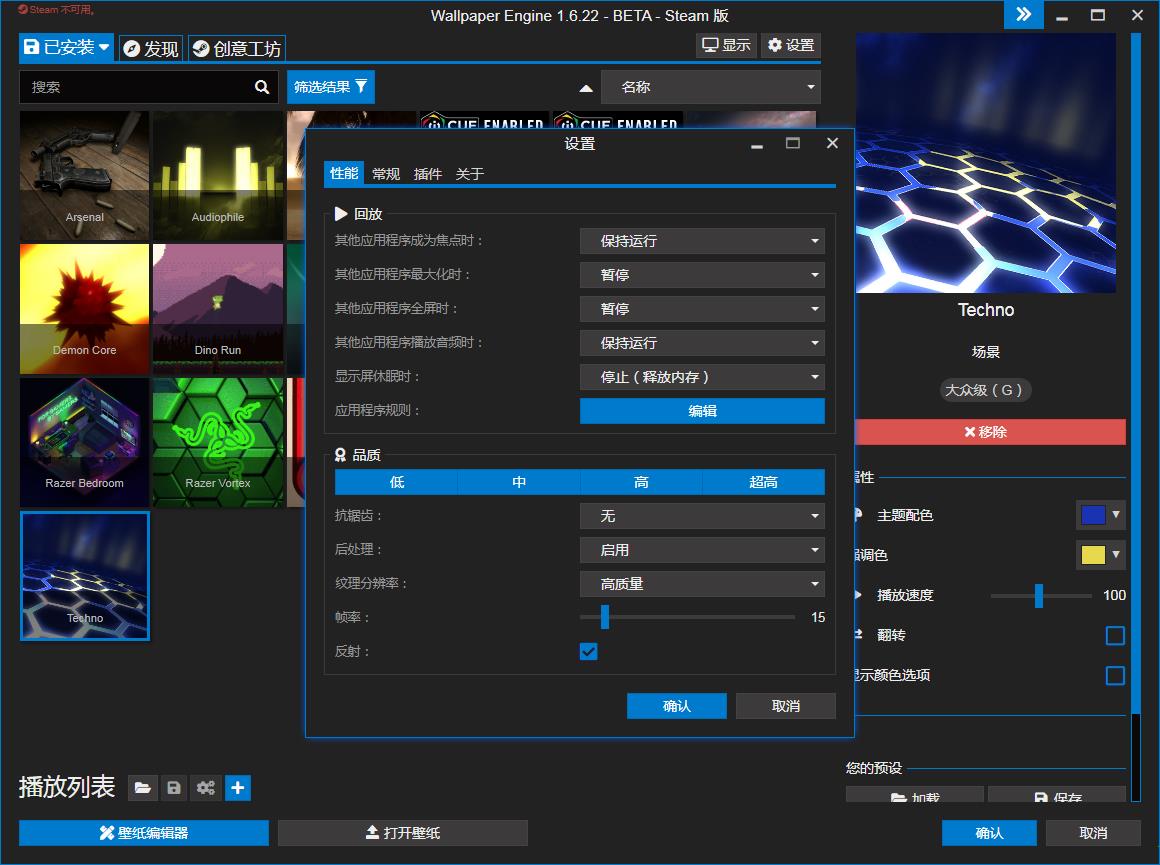
steam上非常火的一款壁纸引擎软件,Wallpaper Engine壁纸软件是个免费的版本,下载后安装就可以用,不过软件不能连创意工坊,不过可以将动态视频直接导入到软件中然后免费使用。

新增/调整
添加了《创意工坊最终用户许可协议》,为之后的安卓版本做准备;
为场景添加了视频素材支持功能;
在"Open URL" 脚本中添加直播模式,该模式需要自动触发安装Microsoft Edge WebView;
添加了将静态锁屏图像、静态Windows壁纸与动态壁纸同步的选项;
将音频录制图标添加到应用规则程序列表中;
添加了仅在需要时显示编辑器性能统计信息的新选项;
为本地壁纸添加了自定义标题功能;
添加了JPEG图片旋转EXIF支持功能,以便JPEG文件在导入前进行旋转;
更新编辑器项,每次应用时会唤起网页壁纸的.json编辑器,以确保在开发过程中音频响应的稳定性;
增加了安全措施,以避免视频文件的播放速度在无法被正确读取时视频文件崩溃问题。
漏洞修复
修复了屏保被激活时壁纸无法静音的问题;
修复了无法正常编辑屏保播放列表的问题;
修复了屏保会更改Windows主题颜色的问题;
修复了本地预览图无法被剪裁的问题;
修复了预览后无法调整明亮度的问题;
修复了未订阅条目不会消失的问题;
修复了蒸汽平台版本过低时用户界面崩溃的问题;
修复了编辑器中光源高度控制滑块撤消功能异常的问题;
修复了撤消/重做操作过快会被卡住的问题;
修复了在没有硬件加速情况下UI不会禁用效果的问题;
修复了资源更新的问题;
修复了预设更新系统,以兼容蒸汽平台新功能;
修复了复制/粘贴功能,使用选定对象认定,而非右键单击认定;
修复了在歌曲结束的同时暂停墙纸的情况下,场景音频播放问题;
修复了在屏保模式下,若没有DWM动态图像拷贝,克隆壁纸会关联错误用户属性的问题。
请使用7zip进行解压,运行launcher.exe文件,如果出错请安装运行库。
wallpaper engine怎么设置中文
下载后安装时,界面中出现如下图时,点下三角
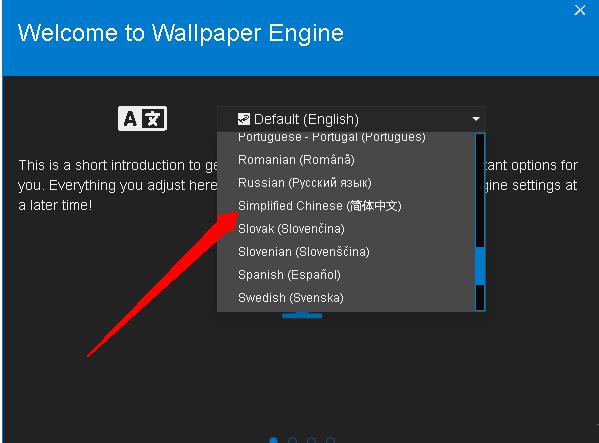
选择简体中文就可以直接切换成中文了
通过实时图形、视频、应用程序或网页让您的桌面充满活力。
使用您喜欢的颜色实现动画壁纸个性化。
使用可通过鼠标控制的交互式壁纸。
支持多种宽高比和原始分辨率,包括 16:9、21:9、16:10、4:3。
支持多显示器环境。
壁纸将在玩游戏时暂停,以节省性能。
在 Wallpaper Engine 编辑器中创建自己的动画壁纸。
从基本图片制成新的动态壁纸动画,或为壁纸导入 HTML 或视频文件。
在 Steam 创意工坊上分享和下载壁纸。
Wallpaper Engine 可以与任何其他 Steam 游戏或应用程序同时使用。
支持的视频格式:mp4、WebM、avi、m4v、mov、wmv(对于本地文件,创意工坊仅支持 mp4)。
支持Razer Chroma和Corsair iCUE。
在 Wallpaper Engine 编辑器中制作的壁纸,更像是计算机游戏中的关卡而非视频文件。 它们没有明确定义的开始或结束,而且包含随机性元素。 就像您无法将计算机游戏导出为视频文件一样,您同样无法将壁纸导出为视频或 GIF。
查看清晰的壁纸
在“已安装”选项卡中,右键单击壁纸,然后单击“窗口内播放”,这将打开一个包含壁纸的窗口,让您轻松查看清晰的壁纸并调整壁纸大小。 这使您无需隐藏桌面图标和其他 Windows 元素,并能够调整窗口大小,以获取“导出”所需的大小和宽高比。
壁纸不可见说明
Windows 中的高对比度模式
如果您在 Windows 10 主题设置中启用了高对比度模式并选择了高对比度白色主题,Windows 将强行关闭 Wallpaper Engine 的壁纸。 尝试在 Windows 的高对比度设置中更换您正在使用的高对比度主题,或者完全关闭高对比度模式,问题就会消失。
#与其他桌面修改软件冲突
Wallpaper Engine 可与大多数桌面修改应用程序协调并存。 但有些应用程序(例如 StarDock DeskScapes)也可以修改 Windows 壁纸,因此无法同时运行这两个应用程序。 如果您使用与 Wallpaper Engine 类似的应用程序,那么您需要决定要继续使用的应用程序。
#Fences
一般来说,Wallpaper Engine 可以很好地与 Fences 配合使用。 但如果您安装了 Fences 却将其禁用,它将隐藏 Wallpaper Engine 中的壁纸。 您需要启用它,或将其完全卸载。
#壁纸在 Windows 7 系统上呈灰色或缺少纹理
请确保已安装 Windows 7 的更新 KB2533623。 您可以通过以下链接手动安装该更新,或者确保 Windows Update 正常运行并自动安装该更新。 从 Microsoft 网站手动下载该更新后,重新启动系统,问题应该可以消失。
1. 音频设备设置
请转到 Wallpaper Engine 设置,然后导航到“常规”选项卡。 您可以在该选项卡的中心位置找到“媒体”部分,然后在其中选择音频输入设备。 请确保选择了正确的设备。 如果不确定哪个设备正确,请在听音乐的同时尝试所有可能的设备,直到音频可视化工具开始工作。
如果选择了正确的音频设备,但您仍听不到任何音频,或者音频可视化工具无法正常工作,请确保您没有在 Windows 音量合成器中将 Wallpaper Engine 静音,也没有将其设置为非常安静的音量。 Windows 无法区分音频录制和音频播放的音量。 这意味着,如果您在 Windows 中设置了较低的音量,那么音频录制也无法正常工作:
如果检测到了音频,但音频过于安静,请记住(音乐播放器、Web 浏览器等)应用程序的音量会影响音频检测质量。 如果不想提高应用程序音量(默认录制音量值为 50),则可在 Wallpaper Engine 设置的“常规”选项卡中增强声音检测。
2. 硬件特定问题
#Corsair Void Pro/蓝牙/USB 耳麦
USB/无线耳麦很容易出现声音驱动程序问题。 对于许多设备来说,将 Windows 设备设置中的音频采样频率更改为“44100 Hz”可以永久解决此问题:
右键单击 Windows 右下角托盘区域中的音频图标,然后选择“打开声音设置”。 在所打开窗口的“输出”部分中,单击“设备属性”。 然后单击“其他设备属性”,再导航到“高级”选项卡。 您可以在那里显示的菜单中更改采样频率。 确切的位置因 Windows 的版本而异。 如果找不到此选项,请在 Web 上搜索相关指南,了解如何更改您的 Windows 版本的声音设备采样频率。
Razer 耳麦(具有 THX 音效)
将 Wallpaper Engine 中的音频输入更改为“扬声器 (Razer XYZ)”设备。 此选项位于常规设置中,任何具有 THX 音效的 Razer 耳麦都可以使用此解决方案。
不夜高文卿:这是独特的工具,设计之初是为了帮助更多需要它的用户,在各个方面工作效率大幅度提高,能够简单地提高自己的工作便利性,被业内人士广泛应用,非常好。
(访问密码: 6777)
 艾奇视频电子相册制作软件官方安装版 V5.81.120.10
艾奇视频电子相册制作软件官方安装版 V5.81.120.10 2022-12-07
2022-12-07 美图秀秀官方正式版 V6.5.5.0
美图秀秀官方正式版 V6.5.5.0 2022-10-28
2022-10-28 Adobe Illustrator CS6简体中文官方安装版 V22.0.0.243
Adobe Illustrator CS6简体中文官方安装版 V22.0.0.243 2022-11-14
2022-11-14 友锋电子相册制作标准版 V9.9.7.2896
友锋电子相册制作标准版 V9.9.7.2896 2022-11-01
2022-11-01 Snipaste 64位绿色中文版 V2.5.4
Snipaste 64位绿色中文版 V2.5.4 2023-01-16
2023-01-16 Adobe Photoshop CC 2018中文绿色精简版 V19.0.0
Adobe Photoshop CC 2018中文绿色精简版 V19.0.0 2023-02-07
2023-02-07 GifCam中文绿色版(动画录制) V6.0
GifCam中文绿色版(动画录制) V6.0 2022-11-21
2022-11-21 艾奇MTV电子相册视频制作软件官方安装版 V6.50.618
艾奇MTV电子相册视频制作软件官方安装版 V6.50.618 2022-12-13
2022-12-13 CorelCAD 2016破解版 V16.2.1.3056
CorelCAD 2016破解版 V16.2.1.3056 2023-02-01
2023-02-01 CAD迷你家装官方安装版 V2020R2
CAD迷你家装官方安装版 V2020R2 2022-11-02
2022-11-02